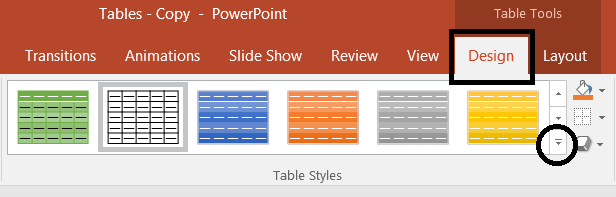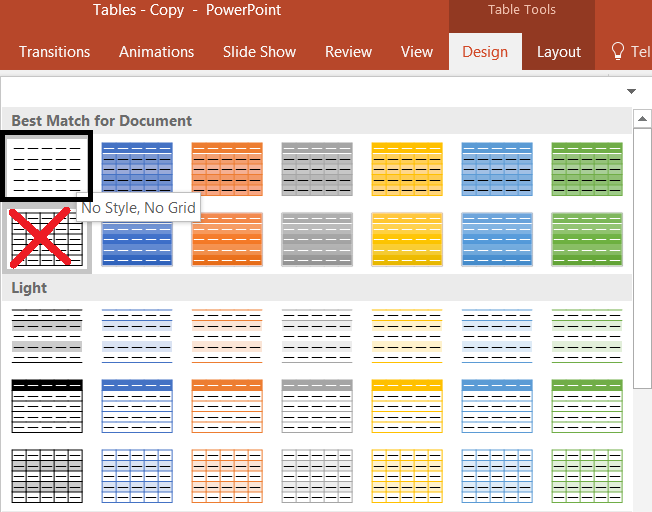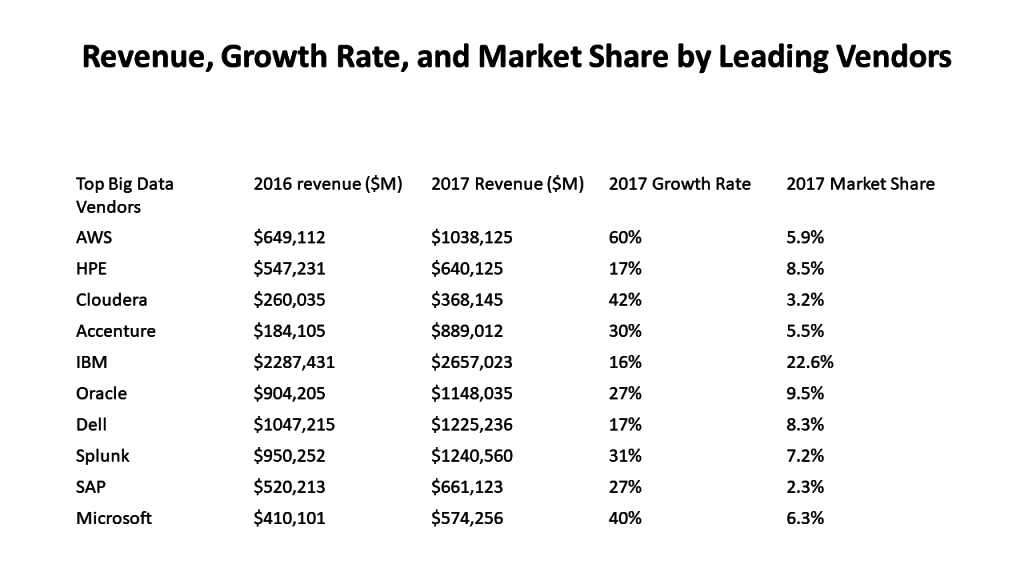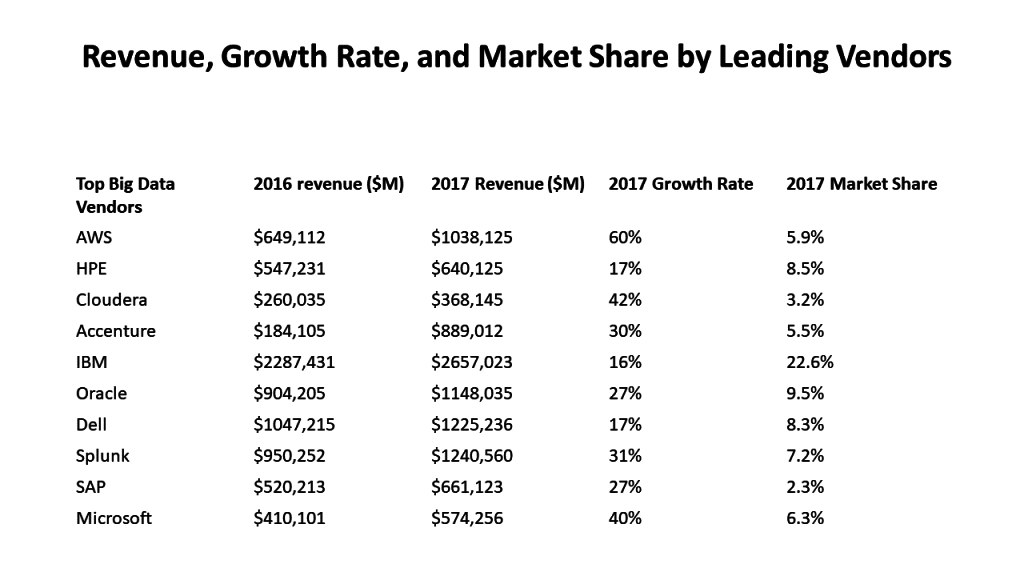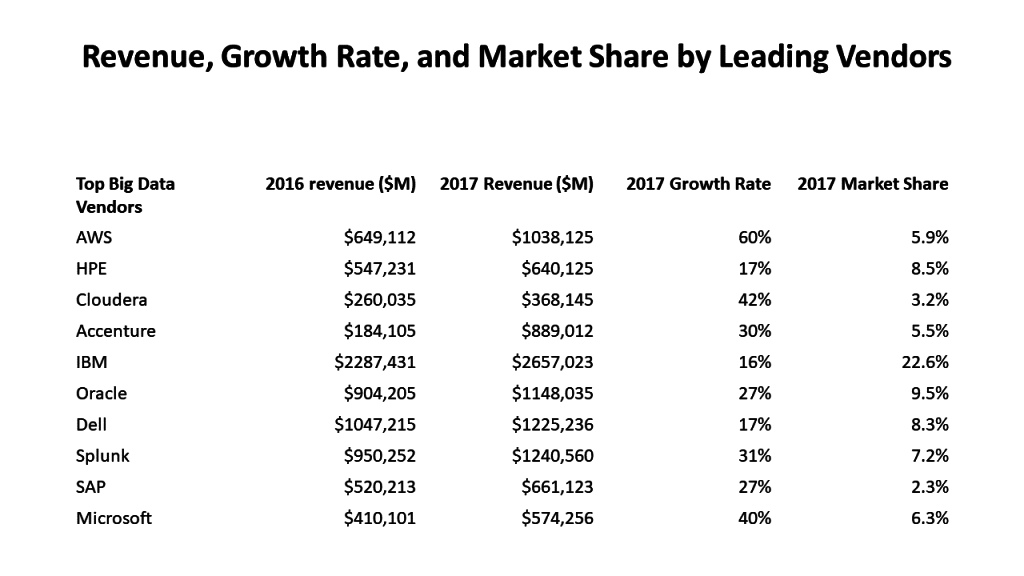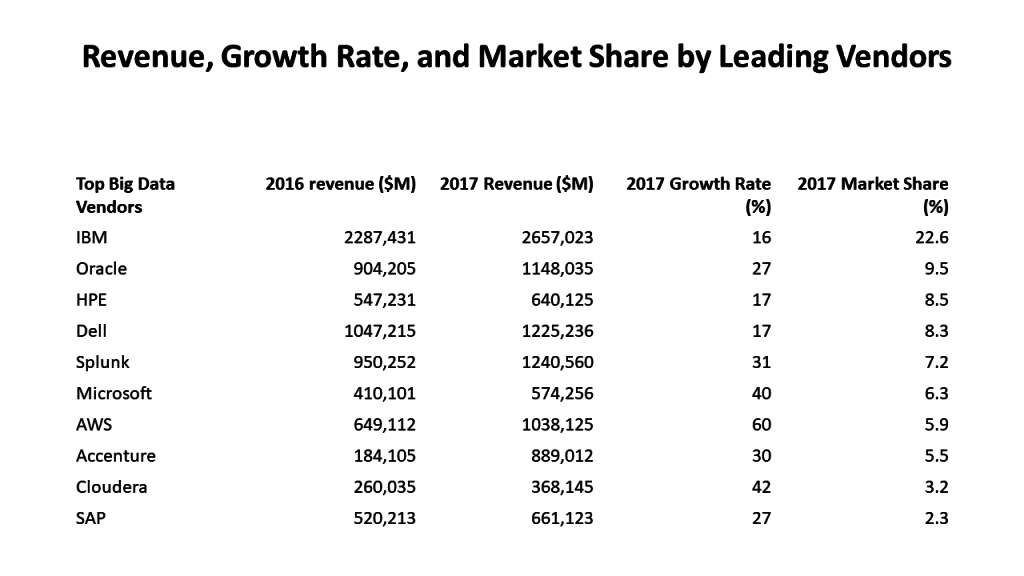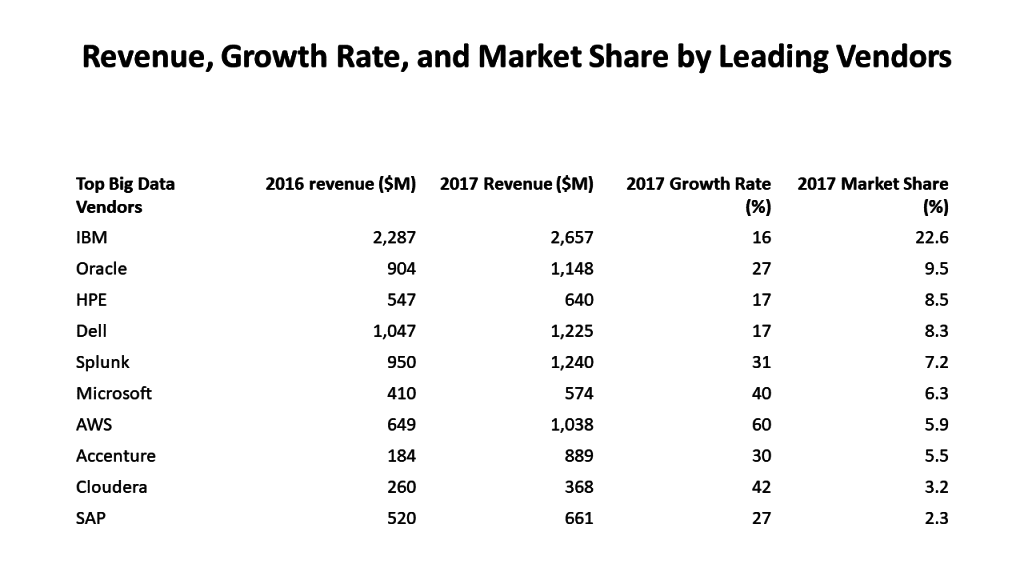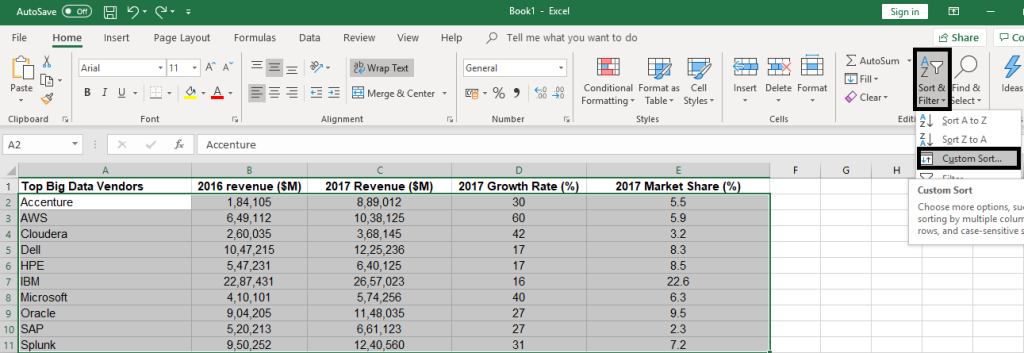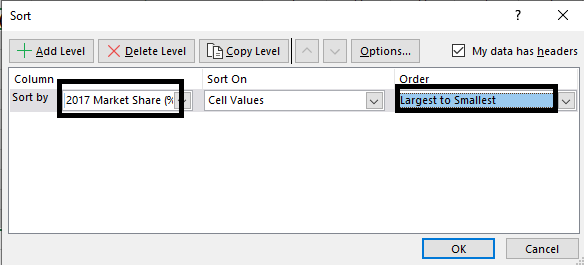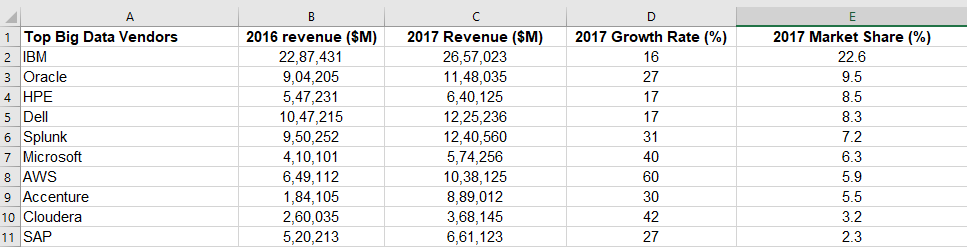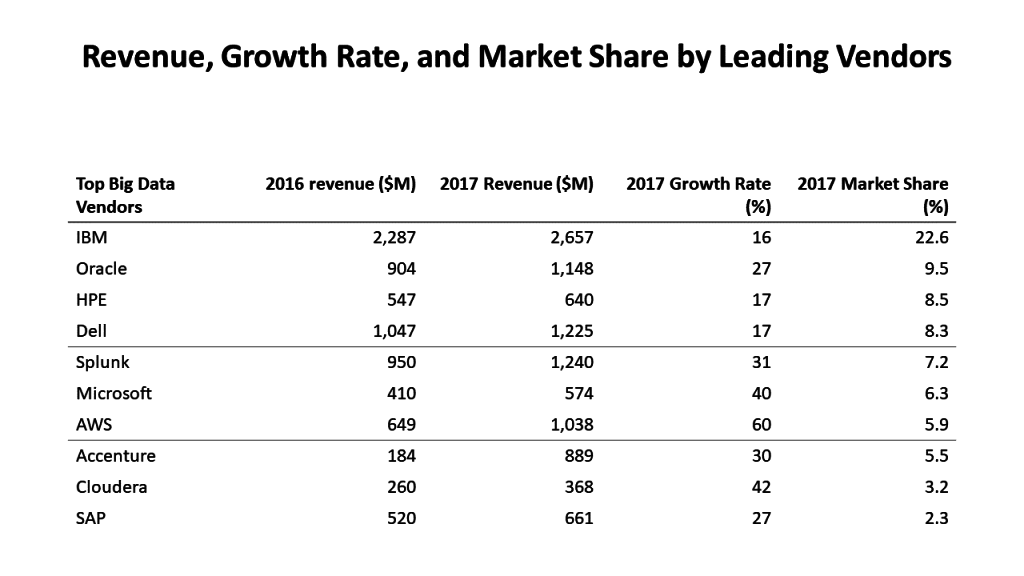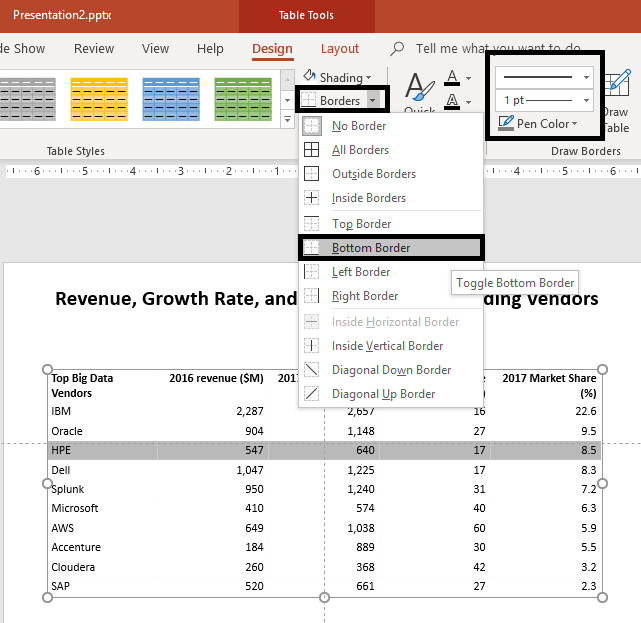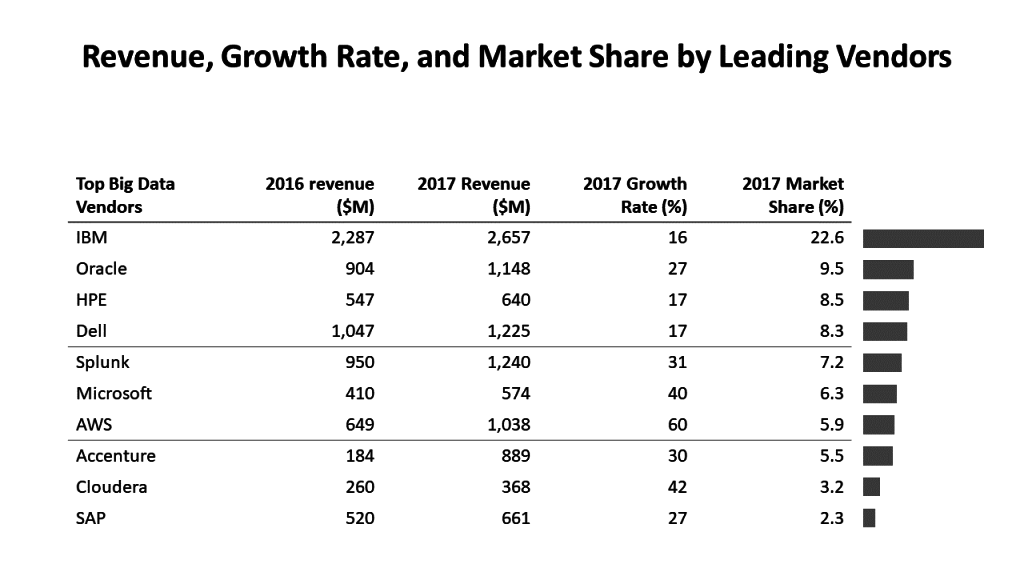Sie haben Tausende von Vortragenden darüber sprechen hören, wie man eine PowerPoint-Präsentation fesselnd gestaltet. Wenn Sie Ihre PowerPoint-Tabellen jedoch nicht richtig einrichten, können Sie unabhängig von Ihren Fähigkeiten keine überzeugende Präsentation halten.
Und nein, eine Tabelle richtig einzurichten bedeutet nicht, ausgefallene Formen oder Animationen usw. hinzuzufügen. Das ist ein ganz anderes Spiel mit eigenen Regeln. Wenn es um PowerPoint-Tabellen geht, gibt es daher viele grundlegende Dinge, die Präsentatoren oft falsch machen.
Kurz gesagt bedeutet das korrekte Einrichten einer Tabelle, die Daten einfach zu halten und für Ordnung und Sauberkeit zu sorgen, damit die Tabellen formell und ansprechend aussehen.
Was dagegen!
Ohne diese grundlegenden Tricks wird es viel schwieriger, mit Ihren PowerPoint-Tabellen mehr Aufmerksamkeit zu erregen. Denken Sie auch daran, dass es egal ist, welches Thema eine Präsentation behandelt. Dies sind todsichere Tricks, die immer wieder das Engagement steigern.
Lassen Sie uns jetzt tiefer eintauchen und diese Tricks erlernen, mit denen die Zuschauer die Folien Ihrer Präsentation mit Tabellen lieben werden.
Um es leichter verständlich zu machen, haben wir unten zwei Beispielfolien bereitgestellt. Die erste Beispielfolie zeigt die Anwendung der Tricks vor und die zweite nach ihrer Anwendung.
Schon ein Blick auf die „Vorher-Beispielfolie“ genügt, um zu beweisen, dass sie unprofessionell aussieht. Die Abbildungen sind kreuz und quer angeordnet und vermitteln daher ein amateurhaftes Gefühl. Im Gegensatz zu dieser „Nachher-Beispielfolie“ vermittelt das Befolgen grundlegender Regeln eindeutig einen formalen Ansatz.
Werfen Sie zunächst einen kurzen Blick auf die beiden PPT-Beispielfolien, bevor Sie tiefer in die Materie einsteigen.
Vor dem Probenobjektträger
Nach dem Probenträger
Systematischer Prozess, um Tabellen in PowerPoint-Präsentationen aufzuwerten
Schritt 1: Schluss mit der Formatierung
Vortragende verbringen oft Stunden damit, die richtige Tabellenformatierung herauszufinden und anzuwenden. Durch die Formatierung werden Rahmen hinzugefügt und Tabellen werden bunter. Richtig? Falsch!
Vortragende müssen verstehen, dass eine Tabelle viele Informationen enthält; daher lässt eine zusätzliche Formatierung sie schwerfällig erscheinen. Tatsächlich lenkt das Hinzufügen unnötiger Farben den Betrachter oft von den Zahlen ab, die seine Aufmerksamkeit tatsächlich erfordern.
Der Knackpunkt besteht darin, Farben, Ränder und andere künstlerische Effekte anderen Folienvorlagen zu überlassen.
Entfernen Sie also zuerst die Formatierung, indem Sie die Tabelle auswählen und dann zur Registerkarte „ Entwurf “ wechseln . Klicken Sie in der Gruppe „Tabellenstile“ auf „Weitere Optionen“ und wählen Sie die Option „Kein Stil, kein Raster“. Wenn Sie diese Option auswählen, werden automatisch alle zuvor angewendeten Stile und Raster entfernt. Sehen Sie sich den unten stehenden Screenshot als Referenz an.
Wenn ein Moderator aus irgendeinem Grund oder aufgrund persönlicher Vorlieben die Formatierung beibehalten möchte, ist die Verwendung von „Light“-Stilen die bessere Wahl.
Hier ist das Endergebnis nach dem Entfernen der Formatierung.
Schritt 2: Verwenden Sie fette Schriftart, um Überschriften oder Titel hervorzuheben
Die Kopfzeile einer Tabelle enthält grundsätzlich Informationen zu den darunter aufgeführten Zahlen. Mit anderen Worten: Sie hilft dem Betrachter, Daten leichter zu lesen und zu verstehen.
Daher ist es sinnvoll, die Überschrift durch kleine Änderungen abzuheben. Um dies zu erreichen, kann eine fette Schriftart verwendet werden, um die Überschrift hervorzuheben. Eine Änderung der Schriftgröße, d. h. eine Vergrößerung der Schriftgröße der Überschrift im Vergleich zu anderen Daten in der Tabelle, ist ebenfalls ein sinnvoller Ansatz, um eine klare Differenzierung zu erreichen.
Darüber hinaus können Moderatoren auch die Zeilengröße der Kopfzeile vergrößern, um eine Unterscheidung zwischen Kopfzeile und Rest des Inhalts zu ermöglichen. Das Beste daran ist, dass Moderatoren diesen Effekt ganz einfach durch Ziehen des Größenänderungszeigers erzielen können. Ist das nicht ein cooler Trick, um eine Tabelle ansprechend aussehen zu lassen? Sehen Sie sich unten das Endergebnis an.
Schritt 3: Text und Daten sinnvoll anordnen
Die korrekte Ausrichtung des Textes in einer PPT-Folie ist entscheidend. Richtig ausgerichteter Text hilft Vortragenden, eine Beziehung zwischen verschiedenen Abbildungen herzustellen. Darüber hinaus sieht richtig ausgerichteter Text deutlich aus und erfordert wenig Augenbewegungen und ist daher leichter zu verstehen.
Der Schlüssel liegt hier in der Auswahl der zentrierten Ausrichtung für die Kopfzeile, der linksseitigen Ausrichtung für den Text in der äußersten linken Spalte und der rechtsseitigen Ausrichtung für alle anderen Spalten oder Abbildungen.
Schritt 4: Verabschieden Sie sich von typografischen Symbolen
Der Hauptzweck einer Tabelle besteht darin, die wichtigen Zahlen zum Thema der Präsentation hervorzuheben. Daher ist es ratsam, unnötige Elemente wie Dollarzeichen ($), Prozentzeichen (%), Sternchen (*), Ausrufezeichen (!), Anführungszeichen („“) usw. aus einer Vorlagenfolie zu entfernen.
Fazit: Anstatt diese Elemente bei jeder Abbildung immer wieder zu wiederholen, sollten Sie sie in der Kopfzeile hervorheben. Dadurch sieht die Tabelle übersichtlicher aus. Beachten Sie, dass die Verwendung von Kommas (,) in Abbildungen sinnvoll ist, da dies dem Betrachter hilft, die großen Zahlen leichter zu erkennen.
Schritt 5: Figuren in absteigender Reihenfolge anordnen
Das geordnete Sortieren von Zahlen hilft dem Betrachter, die in einer Tabelle enthaltenen Informationen schnell zu finden und zu verstehen. Eine geordnete Ansicht und die Anordnung der Zahlen in einer bestimmten Reihenfolge tragen tatsächlich dazu bei, die Daten für das Publikum verständlicher zu machen. Schon ein Blick auf diese benutzerfreundlichen Zahlen genügt, um die besten und schlechtesten herauszufinden.
Darüber hinaus bietet die absteigende Reihenfolge den Vorteil, dass sie eine bessere Vorschau der Tabelle bietet. Der Vorteil besteht darin, dass der Präsentator beim Erklären und Begründen von Daten durch die absteigende Sortierung eine bessere Kontrolle über die Zahlen hat.
Hier ist die endgültige Ansicht der Beispielfolie.
Das Spannendste ist, dass bei Verwendung von Excel-Tabellen ein einziger Klick ausreicht, um die Daten zu ordnen. Gehen Sie zum Menü „Sortieren und Filtern“ und klicken Sie auf „Benutzerdefiniertes Sortieren“. Sehen Sie sich den unten stehenden Screenshot an.
Öffnen Sie im Fenster „Sortieren“ das Menü „Sortieren nach“ und wählen Sie die Option „Marktanteil 2017“. Klicken Sie unter der Registerkarte „Sortieren“ auf „Vom Größten zum Kleinsten“:
Die Daten werden vom größten bis zum kleinsten Marktanteil sortiert:
Schritt 6: Zahlen runden
Das Runden von Zahlen vereinfacht die Zahlen erheblich und lässt eine Tabelle übersichtlich aussehen. Der springende Punkt ist also, statt 707.695 0,71 Mio. zu verwenden. Vielen mag dies wie eine sinnlose und zeitraubende Übung erscheinen. Aber bedenken Sie: Das Runden von Zahlen hilft dem Betrachter, schnell und manuell komplexe Berechnungen durchzuführen, um Daten zu verstehen.
Schritt 7: Befolgen Sie die Divisionsregel
Nun, wie im ersten Schritt erwähnt, sieht die Aufteilung der Daten in Zeilen zu gedrängt aus und erschwert daher die Konzentration des Betrachters. Es ist jedoch sinnvoll, eine gewisse Unterteilung einzuführen, indem man die Daten in verschiedene, zusammenhängende Blöcke aufteilt, und die Daten sehen nicht zu gedrängt aus. Tatsächlich sind große Datenmengen, die in gleichmäßig aufgeteilten Blöcken dargestellt werden, leichter zu verstehen. Hier ist die Beispielfolie als anschauliches Beispiel, um diesen Trick verständlicher zu machen.
Um einen Rahmen hinzuzufügen, wählen Sie die Zeile aus, unter der Sie einen Rahmen hinzufügen möchten. Wählen Sie die Breite und die Rahmenfarbe unter der Registerkarte „Design“. Öffnen Sie das Menü „Rahmen“ und klicken Sie auf „Unterer Rahmen“:
Schritt 8: Ein visuelles Element hinzufügen
Und nicht zuletzt zeigt eine Präsentationsvorlage mit Tabelle im Großen und Ganzen nur Zahlen und Daten an. Zuhörer empfinden solche schlichten Folien oft als langweilige Illustrationen. Stimmt das? Die richtige Integration einiger Grafiken wie Liniendiagramme, Balkendiagramme oder Kreisdiagramme in Tabellen macht sie daher wirkungsvoller und ansprechender.
Grafiken sind vor allem ein perfektes visuelles Hilfsmittel, mit dem das Publikum Daten schnell und präzise beurteilen kann. Der Vortragende muss lediglich die visuellen und numerischen Daten richtig positionieren.
Das Gute ist, dass man durch kleine Anpassungen und das Entfernen unnötiger Leerzeichen problemlos Grafiken einfügen kann. Hier ist die letzte Folie mit Bildern.
Schritt 9 – Machen Sie den Titel interessanter
Was ist die wichtigste Erkenntnis aus den Daten? Schreiben Sie das in den Titel. Der Kern der Daten sollte in der Überschrift zusammengefasst werden, damit man sie besser im Gedächtnis behält.
Abschließende Gedanken
Eine Tabelle ist nicht nur für PowerPoint-Präsentationen gedacht, die bestimmte Themen veranschaulichen sollen. Tatsächlich ist das Zusammenstellen von Zahlen in Form einer Tabelle ein bewährtes Geheimnis für eine überzeugende PowerPoint-Präsentation geworden.
Tabellen helfen tatsächlich dabei, Daten verständlich zu machen und Zahlen hervorzuheben, die sofortige Aufmerksamkeit erfordern. Deshalb haben Tabellen einen prominenten Platz eingenommen und erfreuen sich bei Vortragenden großer Akzeptanz, um ihre Folienvorlagen eigenständig zu gestalten.
Das Beste ist, dass selbst Anfänger mit ein paar Tricks im Handumdrehen tolle Tische bauen können. Indem man das richtige Gleichgewicht zwischen Design, Farbe und Optik aufrechterhält, kann man ganz einfach beeindruckende Präsentationstische bauen.
Kurz gesagt: Tische werden bleiben und haben das volle Potenzial, in den kommenden Jahren zum zentralen Bestandteil der Präsentationswelt zu werden.
Welche anderen Tricks können wir anwenden, um PowerPoint-Tabellen ansprechender zu gestalten? Teilen Sie uns Ihre Meinung in den Kommentaren unten mit.

 Home
Home 


 Customer Reviews
Customer Reviews